
2025-07-20 13:56:03来源:isapphub 编辑:佚名
在日常使用手机和电脑的过程中,我们常常需要在两者之间传输文件。而360手机助手就是一款非常实用的工具,它能让文件传输变得轻松又便捷。接下来,就为大家详细介绍如何用360手机助手将文件传输到电脑。
连接手机与电脑
首先,确保你的手机和电脑都已安装360手机助手。用数据线将手机连接到电脑,打开手机助手软件,它会自动识别并连接你的手机。如果遇到连接问题,按照提示进行相应设置,比如开启手机的usb调试模式,一般在手机的设置 - 关于手机 - 软件信息中,多次点击版本号即可开启。
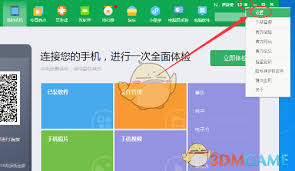
选择文件传输方式
连接成功后,在360手机助手的界面上,你会看到手机的各种信息和功能选项。要传输文件,点击“我的手机”选项卡。这里有手机存储、sd卡等存储位置的显示。你可以根据自己的需求,选择要传输文件所在的位置。
传输文件
比如你想传输手机中的照片到电脑,进入相应的相册文件夹,勾选你要传输的照片,然后点击界面上方的“导出”按钮,在弹出的对话框中选择电脑上的保存路径,点击“确定”,文件就开始传输啦。
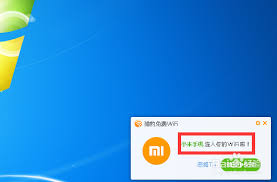
如果是传输视频、文档等其他类型的文件,操作方法类似。只需找到文件所在位置,勾选后选择导出,指定电脑保存路径即可。

而且,360手机助手还支持批量传输文件哦。你可以一次性勾选多个文件,然后统一进行导出,大大节省了时间。
通过360手机助手传输文件,不仅方便快捷,还能确保文件的完整性和安全性。无论是工作文档、珍贵照片还是有趣的视频,都能轻松地在手机和电脑之间来回传输,让你的数据管理更加高效。快来试试吧,享受这种便捷的文件传输体验!